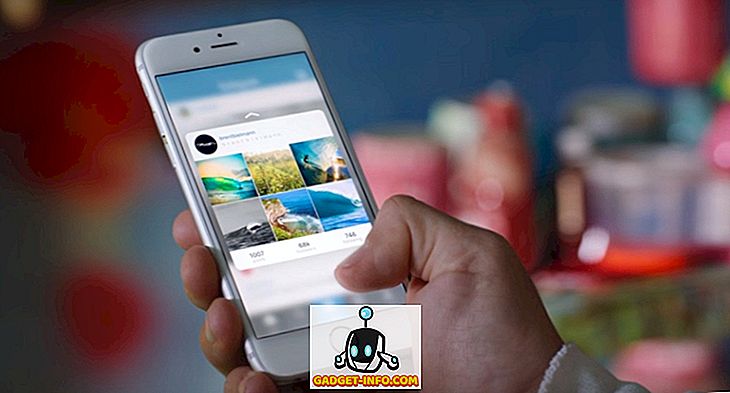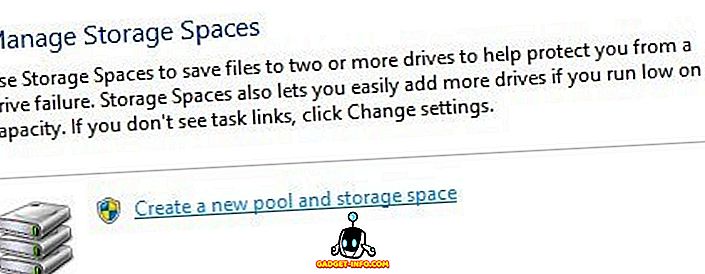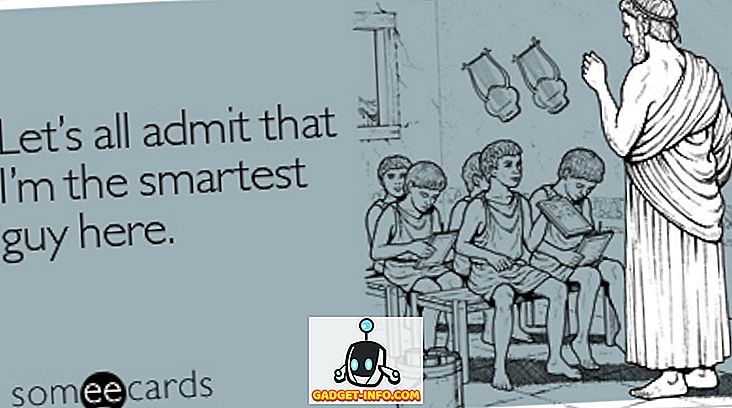Spațiul de stocare intern scăzut este ceva care a devenit sinonim cu aproape fiecare proprietar de smartphone. În timp ce majoritatea telefoanelor vin în prezent cu cel puțin 16 GB de spațiu de stocare, nu este suficient, având în vedere că telefoanele înregistrează videoclipuri de 4K în aceste zile, iar jocurile grafice intensive sunt destul de mari. O eroare de "spațiu de stocare insuficient" este destul de enervantă, mai ales atunci când aveți o aplicație sau un joc cool de descărcat. Așadar, astăzi, vrem să vă împărtășim un ghid complet despre cum să eliberați spațiul de stocare intern pe Android .
Deci, acest ghid va conține sfaturi atât pentru utilizatorii înrădăcinați, cât și pentru cei înrădăcinați. Puteți folosi de fapt aceste sfaturi ca o listă de verificare ori de câte ori simțiți că doriți să aveți un spațiu liber disponibil în memoria internă. Hai să intrăm.
1. Ștergeți datele stocate în memoria cache
Primul și cel mai rapid mod de a scăpa de eroarea de "spațiu insuficient de stocare" ar fi ștergerea datelor din memoria cache. Vă recomandăm să ștergeți imaginile și fișierele stocate în memorie din aplicațiile de social media și din browserul web.
Pentru a șterge memoria cache, intrați în Setările de stocare ale dispozitivului și atingeți opțiunea de stocare internă . Acesta vă va arăta cantitatea de date luate de diferite tipuri de media, inclusiv datele stocate în memoria cache. Atingeți " Data cache " pentru a șterge memoria cache. Apăsați OK când vi se solicită.

Cu toate acestea, trebuie să fiți atenți dacă vă bazați complet pe datele mobile pentru internet, deoarece datele cache vor fi de fapt utile pentru a vă salva acel bit suplimentar de date.
2. Găsiți fișierele mari și eliminați fișierele inutile
Următorul lucru pe care trebuie să-l faceți este să eliminați fișierele inutile și cele mai mari. Majoritatea fișierelor ar putea fi filme și videoclipuri HD care ar trebui mutate pe un card SD sau pe alte dispozitive de stocare. Dar, trebuie să găsiți mai întâi dacă există. Ar fi o sarcină destul de plictisitoare de a găsi astfel de fișiere în diferite foldere. Deci, pentru a ușura acest proces, ar trebui să utilizați o aplicație de analizor de stocare .
Vă recomandăm să utilizați aplicația Storage Analyzer & Disk Usage (aplicație gratuită). Acesta vă va arăta cu ușurință cele mai mari 10 fișiere care sunt prezente în memoria internă.
După ce ați instalat aplicația, deschideți sertarul de navigare și trebuie să vedeți opțiunea pentru " Cele mai mari fișiere ". Apăsați pe ea și veți obține rezultatul. Acum, pentru a elimina fișierele necesare, trebuie doar să apăsați lung pe un fișier și veți avea opțiunea de ao șterge .

Puteți utiliza și unele aplicații avansate pentru manager de fișiere, care oferă opțiuni similare pentru a sorta cele mai mari fișiere din spațiul de stocare.
3. Eliminați fișierele și fotografiile duplicate
Fișierele duplicate sunt produse în cea mai mare parte atunci când ați folosit un smartphone Android pentru o lungă perioadă de timp și acestea constau în principal din fișiere APK și PDF. Chiar și fotografiile se repetă atunci când luăm 2-3 fotografii împreună pentru a obține cele mai bune fotografii, dar întotdeauna am tendința să uităm să ștergem fotografiile proaste. Astfel, provocând duplicarea în fotografii.
Puteți să ștergeți cu ușurință fotografiile duplicate utilizând o aplicație populară numită Galerie Doctor (Gratuit). Acesta găsește automat fotografiile rău și duplicat și vă oferă o opțiune rapidă de ștergere a acestora simultan. Puteți chiar să le examinați înainte de a le șterge dacă doriți.
Deschideți aplicația și, la început, vă va solicita mai întâi să scanați aplicația pentru fotografii. După finalizarea scanării, acesta vă va afișa un raport complet de sănătate al Galeriei dvs. Acum, aici vă va arăta fotografiile " Bad Photos " și " Fotografii similare ". Tot ce trebuie să faceți este să examinați cele pe care doriți să le păstrați și să le ștergeți pe ceilalți. Aceasta face ca sarcina să fie ușoară pentru dvs., prin alegerea celor mai bune fotografii, pe care doriți să le păstrați.

Galeria doctor este cea mai mare parte pentru fotografii, dar dacă doriți să căutați duplicate în documente și alte fișiere, trebuie să descărcați aplicația Duplicated Files Finder (gratuit).
Această aplicație verifică convenția de numire a fișierelor pentru a determina duplicatele. Și aici puteți să examinați fișierele și să le verificați pe cele pe care doriți să le păstrați. Afișează numărul de duplicate prezente pentru un anumit fișier și arată, de asemenea, locația fișierului, pentru a ușura procesul. După ce ați terminat sortarea fișierelor, apăsați butonul Ștergere pentru a le elimina .

4. Aplicații inutile de dezinstalare în lot
Dacă sunteți un entuziast Android, încercarea de noi aplicații și jocuri este ceva ce trebuie să faceți în fiecare zi. Există șanse, dispozitivul dvs. are mai multe aplicații inutile pe care nu le mai utilizați. Ei bine, e timpul să le eliminăm pentru totdeauna.
Acum, nu există nicio modalitate disponibilă în sistemul Android care vă permite să dezinstalați mai multe aplicații simultan. Deci, va trebui să folosim o altă aplicație pentru a îndeplini această sarcină. Putem folosi aplicația Simple Uninstaller (gratuită cu achiziții în aplicație) și puteți să citiți articolul complet despre cum să dezinstalați mai multe aplicații pe Android pentru mai multe detalii.
5. Transferați fișierele pe cardul SD
Ei bine, acesta este un neimportant. Imaginile, fișierele video, fișierele muzicale și alte documente ar trebui transferate pe un card SD dacă aveți o capacitate scăzută de stocare internă. Puteți face acest lucru cu ușurință utilizând aplicația de gestionare a fișierelor pe care o utilizați. De asemenea, puteți folosi computerul pentru a face acest lucru. Doar conectați telefonul la computer prin intermediul USB și efectuați o tăietură-paste pentru fișierele selectate.

6. Scoateți zonele offline în Google Maps sau mutați pe cardul SD
Caracteristica offline Google Maps este destul de uimitoare, dar nu ocupă mult spațiu de stocare. Deci, dacă ați salvat zone pe care nu le aveți cu adevărat nevoie, ar trebui să le luați în considerare pentru a le elimina sau a le muta pe cardul SD. În primul rând, să vedem cum să le ștergem.
Deschideți sertarul de navigare în Google Maps și apăsați pe " Zone deconectate ". Acum, printre lista de zone offline, atingeți pe cea pe care doriți să o ștergeți. În ecranul următor, veți primi opțiunea de Actualizare sau Ștergere a zonei .

Acum, pentru a vă deplasa zonele offline pe cardul SD, trebuie doar să modificați o setare. În zona Zonele neconectate, atingeți pictograma Setări din colțul din dreapta sus. Apoi, apăsați pe " Preferințe de stocare " și selectați opțiunea Card SD și apăsați " Salvare ".

7. Optați pentru stocarea în Cloud
Ei bine, dacă sunteți binecuvântat cu o conexiune la internet de mare viteză, atunci ar trebui să optați pentru depozitarea cloud. Acum, alegerea unui serviciu de stocare în cloud se reduce la preferințele dvs. Puteți să consultați articolul nostru despre cele mai fiabile servicii de stocare în cloud din care puteți alege. Odată ce ați instalat o aplicație de stocare în cloud, puteți lua în considerare mutarea fișierelor în cloud pentru a salva spațiul de stocare intern pe telefonul smartphone Android.
8. Adoptați cardul SD ca spațiu de stocare intern
Acum, acest sfat este specific pentru utilizatorii care folosesc un dispozitiv cu Android 6.0 și versiuni ulterioare . Android Marshmallow a adus o nouă caracteristică care permite ca memoria externă a telefonului dvs. să fie adaptată ca memorie internă. Acest lucru este cu siguranță la îndemână, deoarece nu puteți muta anumite fișiere, aplicații, data aplicației pe cardul SD. Cu spațiul de stocare adoptiv, veți crește în mod eficient stocarea internă a dispozitivului. Să vedem cum poți face asta.
În primul rând, veți avea nevoie de un card SD rapid . În timp ce cardul SD normal va funcționa, vitezele citite de scriere vor fi pe partea mai lentă. Deci, asigurați-vă că aveți o cartelă SD de mare viteză. Dacă alegeți să lucrați cu cardul SD introdus deja, asigurați-vă că efectuați o copie de rezervă a întregului său conținut deoarece cardul SD va fi formatat pentru a fi utilizat ca spațiu de stocare intern. O nouă unitate va fi alocată stocării deja existente.
După ce sunteți gata, accesați Setări-> Depozitare și USB de pe telefon și atingeți " Depozit portabil " pe care îl aveți. În ecranul următor apăsați pe " Formatare ca spațiu de stocare intern ". Apoi, vi se va solicita să ștergeți întregul conținut de pe cardul SD și să îl formatați ca spațiu de stocare intern. Atingeți " Erase & Format ".

Deci, acum aveți mai mult spațiu de stocare intern pentru a completa. Ar trebui să puteți instala mai multe aplicații și jocuri. Cu toate acestea, asigurați-vă că nu scoateți cardul SD fără să îl formatați înapoi ca spațiu de stocare portabil . De asemenea, este un card SD la urma urmei și nu va funcționa la fel de bine ca și memoria internă.
9. Curățați Junk in One Apăsați pe [Root]
Junk-ul despre care vorbesc aici sunt fișierele și dosarele rămase ale aplicațiilor dezinstalate. De obicei, aceste fișiere nu sunt curățate de sistemul Android și nu le puteți elimina până când dispozitivul nu are acces la root. Da, acest sfat necesită un dispozitiv Android înrădăcinat.
Aplicația pe care o vom folosi aici este o aplicație cunoscută numită SD Maid (versiune gratuită). Elimină toate fișierele "Corpse" într-o singură atingere. În afară de aceasta, curăță și baza de date, oferindu-vă o cantitate suficientă de spațiu de memorie liber. Să vedem cum poate fi de ajutor SD Maid.
Deschideți aplicația și în secțiunea Acces rapid, porniți scanarea. Acesta va începe să găsească resturile, fișierele memorate în cache și alte date inutile. După ce ați terminat de scanat, apăsați pe Run Now pentru a șterge aceste date.

Ei bine, aplicația deasemenea scanează programul dacă alegeți să cumpărați versiunea Pro (3.49 dolari). În opinia mea, această metodă rădăcină este mai eficientă și mai rapidă decât unele dintre celelalte metode care nu sunt menționate mai sus.
10. Dezinstalați Bloatware și alte aplicații de sistem [Root]
Dacă nu utilizați un dispozitiv care rulează stoc Android, este posibil să fi observat diferite aplicații umflate care utilizează stocare internă prețioasă. Dezinstalarea bloatware este unul dintre cele mai bune lucruri pe care le puteți face pentru a elibera spațiul de stocare intern. Totuși, puteți dezinstala numai aplicațiile de sistem pe un dispozitiv Android înrădăcinat. Putem folosi aplicația foarte populară Titanium Backup (versiune gratuită), care este cunoscută pentru capacitatea sa de a salva aplicațiile și datele lor, dar le puteți folosi și pentru a dezinstala aplicațiile de sistem. Există și alte aplicații similare care ne pot ajuta să realizăm sarcina, dar cred că Titanium Backup este mai bună. Deci, să vedem cum să eliminăm unele aplicații de sistem inutile care vin preinstalate pe dispozitivul dvs. utilizând Backup de pe Titanium.
Deschideți aplicația și comutați la fila " Backup / Restore " . Aici veți obține o listă completă a tuturor aplicațiilor instalate pe dispozitiv, inclusiv aplicațiile sistemului. Acum, apăsați pe una dintre aplicațiile de sistem și va apărea o casetă de dialog. Aici veți primi opțiunea de ao dezinstala . Puteți chiar să copiați backupul aplicației de sistem dacă doriți sau puteți doar să o blocați. Înghețarea aplicației o va face neprofitabilă, dar va rămâne pe stocarea dvs.

De asemenea, puteți să consultați articolul nostru detaliat despre cum să eliminați bloatware atât din dispozitivele non-înrădăcinate, cât și din cele înrădăcinate.
Utilizați aceste sfaturi pentru a elibera spațiu de stocare intern pe Android
Ei bine, cu aceste sfaturi menționate anterior, ar trebui să aveți acum suficient spațiu intern de stocare disponibil pe dispozitivul dvs. Așa cum am menționat mai devreme, puteți folosi aceste sfaturi ca o listă de verificare ori de câte ori vă aflați la un nivel redus de spațiu de stocare. Asta e tot din partea noastră, dar spuneți-ne cum au lucrat aceste sfaturi pentru dvs., în secțiunea de comentarii de mai jos. De asemenea, orice întrebări sunt binevenite.